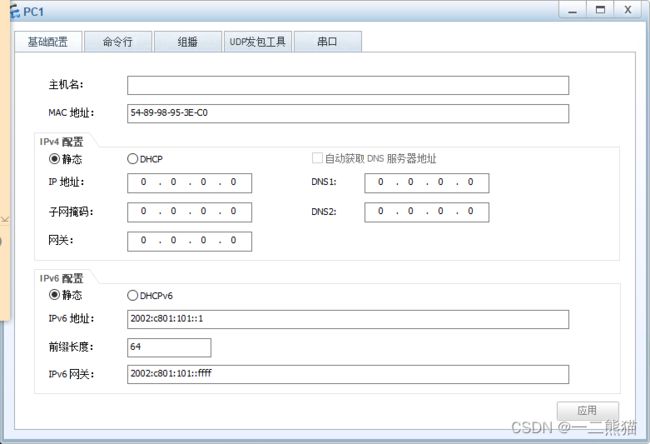计算机网络自顶向下方法华为路由器IPV6到IPV4到IPV6的隧道及实现两端主机通信
实验一 配置 IPv6 过渡
一 实验目的
掌握使 IPv6 与 IPv4 网络互通的6to4 自动隧道配置的方法,R1-R3-R2 之间的网络为 IPv4 环境,PC1 及PC2 处于 IPv6 孤岛,R1 及 R2 为 IPv6/IPv4 双栈设备,在 R1 及 R2 上部署 6to4 隧道使得 PC1 及PC2 能够互相访问。
二 实验原理
尽管IPv6已被认为是下一代互联网络协议核心标准之一。但是,新生事物从诞生到广泛应用需要一个过程,尤其是对于现时IPv4仍然很好的支撑着的Internet。在IPv6的网络流行于全球之前,总是有一些网络首先使用IPv6协议栈并希望能够与当前的Internet正常通信。为达到这一目的,研究者们必须开发出IPv4/IPv6互通技术以保证IPv4能够平稳过渡到IPv6,除此之外,互通技术应该对普通用户做到“无缝”,使用起来没有感到不便,对信息传递做到高效。
在过渡时期,要解决相互通信的问题无非两类:
第一类就是IPv6之间互相通信的问题;
第二类就是解决IPv6与IPv4之间的通信问题。
隧道技术提供了一种以现有IPv4路由体系来传递IPv6数据的方法:将IPv6的分组作为无结构意义的数据,封装在IPv4数据报中,被IPv4网络传输。根据建立方式的不同,隧道可以分成两类:(手工)配置的隧道和自动配置的隧道。隧道技术巧妙地利用了现有的IPv4网络,它的意义在于提供了一种使IPv6的节点之间能够在过渡期间通信的方法,但它并不能解决IPv6节点与IPv4节点之间相互通信的问题。
三 实验任务
基于华为ENSP应用实现IPV6到IPV4的隧道工程。
四 实验步骤
1.实验拓扑图
总体思路:我们先使用上课学习的IPV4技术将PC1、R1、PR2、R3以及PC2进行配置IPV4,使得他们之间可以使用IPV4技术。之后配置6to4隧道,6to4隧道包含IPV6地址、源接口以及IPV6静态路由。
在我自己ENSP上的虚拟设备拓扑图:
步骤1:我们在路由器R1上配置IPV6地址,以及配置中间段的IPV4地址。
按拓扑图将IP配置完备,同时配备PC1的IPV6地址。
在之后我们可以通过PC1与R1之间的ping来了解是否配置完成:
可以看到PC1与R1已经连接完成!
同理,在R2上也如R1配置,开启IPV6功能,配置IPV4机IPV6地址,同时配备PC2地址:
R2配置图:
不论在配置R1还是R2时,我们都要先声明IPV6再进入端口,不然我们在使用IPV6 enable时会出现警告。配置IPV6地址和配置IPV4地址一样,在输入IPV6地址后记得加上斜杠加前缀长度。
PC2配置图:
同理进行测试,PC2与R2之间的链路我们发现已经联通:
之后在internet路由器上配置IPV4地址:
配置完成后在R1上配置静态路由:
配置静态路由有三种方法,我们选择最简单的一种。
同理在R2上配置静态路由:
配置好静态路由之后,我们R1和R2之间就可以通过IPV4进行通信了,我们可以在路由器R1上ping R2的ip,看看能不能进行通信。
测试R1与R2之间的链路:
通过测试,我们发现Ping显示是没有问题的,说明我们第一大块配置已经完成。
在第一个步骤完成后,我们已经可以进行IPV4的连接,现在我们开始第二个步骤,进行6到4的隧道建立:
1.我们在R1上配置6 to 4隧道
建立隧道我们使用语句 interface Tunnel来确定需要建隧道的端口号,然后使用协议tunnel-protocol ipv6-ipv4 6to4配置,这个协议在外网是这么说明的:“此协议类型不需要在接口部分中设置 ifname 选项。接口名称派生自部分名称,例如,配置接口 wan6 将生成一个名为 6to4-wan6 的接口。Dual-Stack Lite tunnel (ds-lite IPv4 in IPv6)”,之后我们还是使用IPV6 enable使接口上使能IPV6功能。之后使用语句IPV6 address auto link-local 配置接口的链路本地地址。
2.同理我们在在R2上配置6to4隧道:
配置好隧道之后我们在R1和R2上配置IPV6静态路由:
上图为R1的IPV6静态路由配置,配置静态路由和IPV4相仿,但是注意在开始是IPV6,在结束时得加Tunnel 0/0/0说明。
结果验证:
最后我们进行结果的验证:
这是在R1路由器上查看相应的信息。
最后我们使用拓扑图上的PC1 去ping PC2,记得是通过IPV6进行ping,我们发现我们已经成功的ping通,说明我们的隧道已经成功完成。
我们成功的用PC1 ping通了PC2
五、遇到问题以及解决
在最开始时我去配置ENSP,在下载好ENSP和VIRTUALBOX之后,对ENSP进行注册,但是每次注册都告诉我是失败的,我查看了失败原因已经询问了同学,发现是未在注册前将VIRTUALBOX的初始自带引擎删掉,导致错误,删掉后去再注册就可以成功注册,在注册完成后又出现了新问题,路由器虚拟设备点击启动之后一直在等待,无法进入使用,只有最后一个路由器可以使用,我最后发现是未将ENSP设置允许通过防火墙,我将它设置为允许通过所有的网络(家庭网络与专用网络),之后重启路由器就可以运行了。在实验中,ENSP在调试时会出现未知错误,从而导致VIRTUALBOX对应的引擎异常终止,最后不得不卸载掉重新下载,使用的VIRTUALBOX也得去官网下载最新5.1左右的版本,使用下载ENSP自带那个低版本也会时不时出错。在配置代码方面,IPV4到IPV4的已经可以很好的配置,但是在配置隧道时,不得不去查找大量的资料,在理论方面还行,在实际动手配置时就啥都不知道了,查相关协议,配置代码,踉踉跄跄尝试之后,好歹还是配置出来了。在网上资料非常的少,有很多都是思科的东西,只有在华为相关文献中查找。
六、实验感想
我们在配置相关东西的时候,一定得先搞清楚理论,理清脉络,之后再去动手,不然只会做无用功,之前实验都是跟着老师做,感觉还是很轻松,自己去做的使用就不知到从何下手了,遇到问题多请教他人,之后再结合自己的思考,一部分一部分的做,再大的问题都可以解决。
ps:实验仅限自己学习使用。
到这里我们的实验一就结束了,之后我们进行实验二环节。
欢迎阅读评论其他相关内容:
计算机网络自顶向下方法课程实验一华为三层交换机路由器配置静态路由
计算机网络自顶向下方法课程实验二华为三层交换机路由器配置vlan单臂路由以及三层交换
计算机网络自顶向下方法课程实验三华为路由器RIP基本配置及划分路由区域对最短路径优先(OSPF)协议实现)+毒性逆转水平分割抑制接口
华为路由器配置OSPFV3路由协议